Hướng dẫn bạn đọc cách thiết lập Boot từ ngay tập tin ISO đĩa cứu hộ đã lưu trên máy tính.
Việc thiết lập Boot từ đĩa cứu hộ trong máy tính để sử dụng các công cụ trong đó là công việc thường làm của bạn. Tuy nhiên, bỗng một ngày nào đó bạn phát hiện ổ đĩa CD/DVD máy tính của mình bị hỏng hoặc đĩa cứu hộ không sử dụng được thì lúc đó chắc hẳn bạn sẽ phải gặp một số rắc rối đây.
Với bài viết này, tôi sẽ hướng dẫn bạn đọc cách thiết lập Boot từ ngay tập tin ISO đĩa cứu hộ đã lưu trên máy tính mà không cần phải nhờ đến đĩa CD/DVD cứu hộ hoặc dùng đến ổ DVD của máy tính. Mời bạn đọc theo dõi.
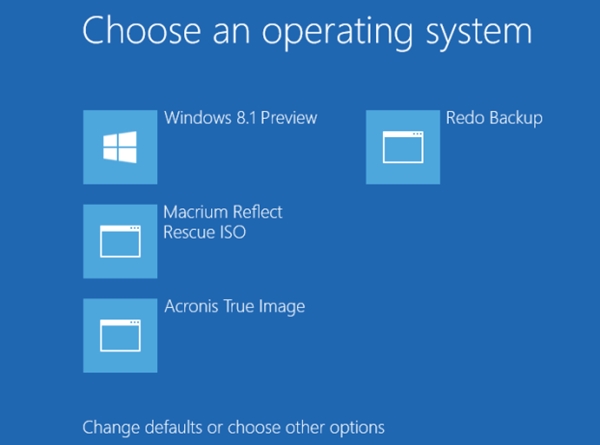
Trước tiên, bạn hãy tiến hành tải về và cài đặt phần mềm EasyBCD cho máy tính để chỉnh sửa thiết lập Boot cho Windows
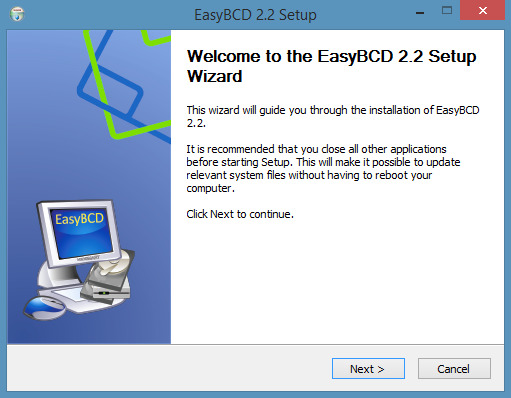
Khởi động EasyBCD. Nhấn chọn ‘Add New Entry’
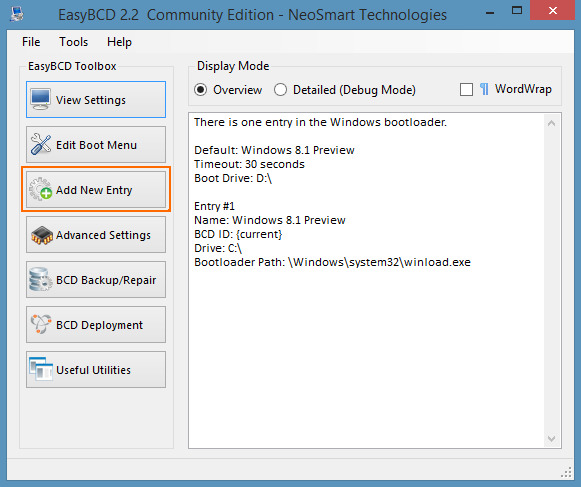
Tại dòng ‘Portable/External Media’, bạn nhấn chọn tab ‘ISO’
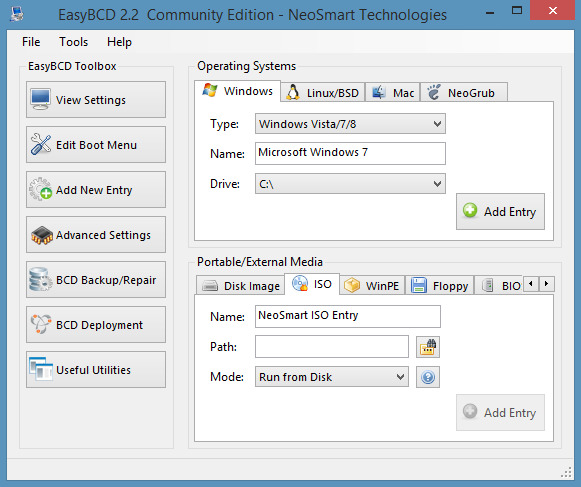
Bây giờ hãy nhập tên cho tùy chọn Boot từ ISO, ở đây tôi lấy ‘Revo Backup’ làm ví dụ. Sau đó ở dòng ‘Path’ bạn hãy tìm đến đường dẫn của tập tin ISO đĩa cứu hộ được lưu trên máy tính.Dòng ‘Mode’ thì bạn hãy chọn ‘Run from Disk’. Sau đó nhấn ‘Add Entry’ để lưu lại
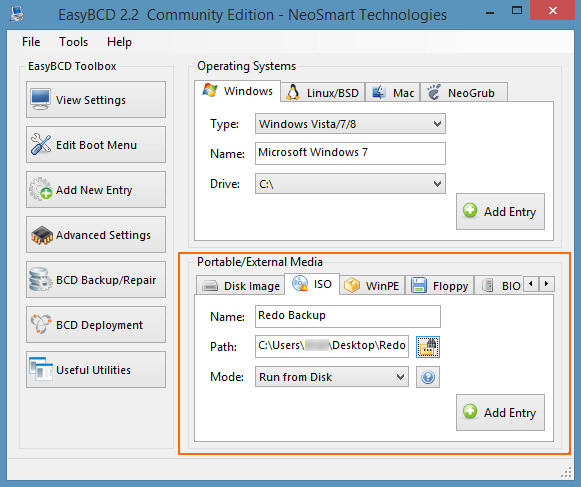
EasyBCD sẽ hiển thị thông báo thêm thành công tùy chọn Boot từ ISO cho Windows.
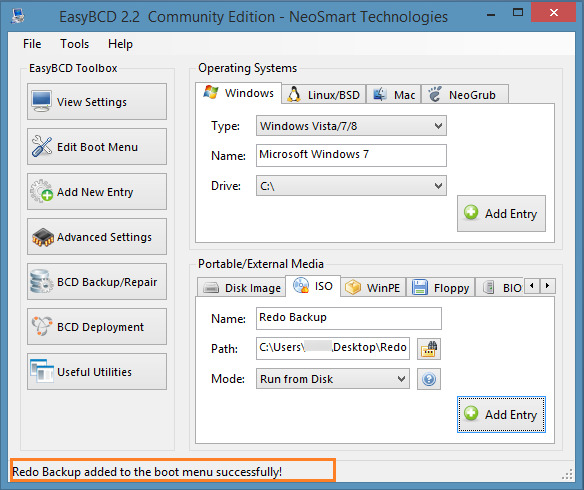
Ok, bây giờ hãy khởi động lại máy tính và kiểm tra kết quả nhé. Bạn có thể sử dụng phương pháp này để tạo thêm nhiều tùy chọn Boot từ các tập tin ISO khác cho Windows. Chúc bạn thành công.
NỔI BẬT TRANG CHỦ

Độc lạ: Startup Mỹ dùng kim cương làm mát GPU, giảm nhiệt khủng và tiết kiệm điện vượt xa mong đợi
Akash tuyên bố rằng công nghệ của họ có thể giảm nhiệt độ điểm nóng của GPU từ 10 đến 20 độ C, giúp trung tâm dữ liệu tiết kiệm hàng triệu USD chi phí làm mát

Quên chatbot AI đi: OpenAI sắp ra mắt “trợ lý AI” mới có khả năng tự động điều khiển máy tính và thực hiện mọi tác vụ thay bạn
